命令行界面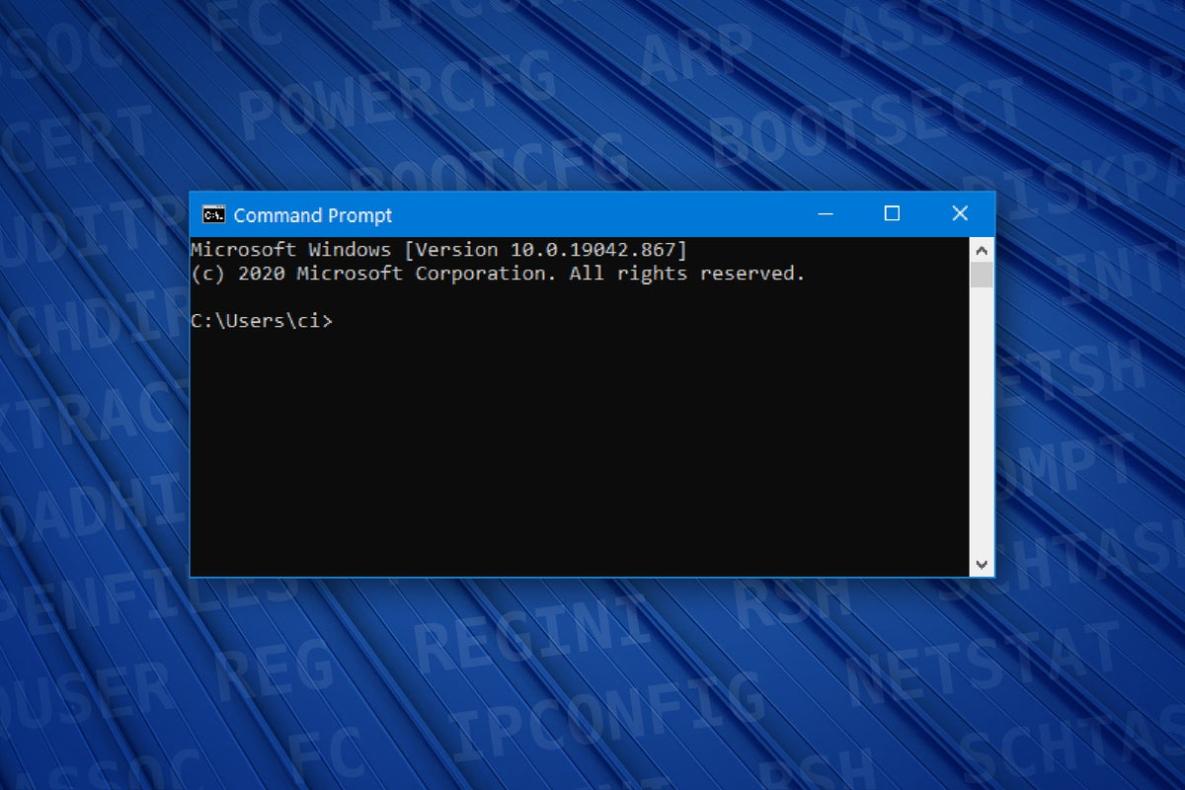
如何使用 CLI 来排除系统问题和诊断故障?
命令行界面 (CLI) 是一种强大的工具,允许用户使用文本命令与其计算机的操作系统和应用程序进行交互。它提供了一种直接而有效的方式来管理文件、配置设置和诊断问题。
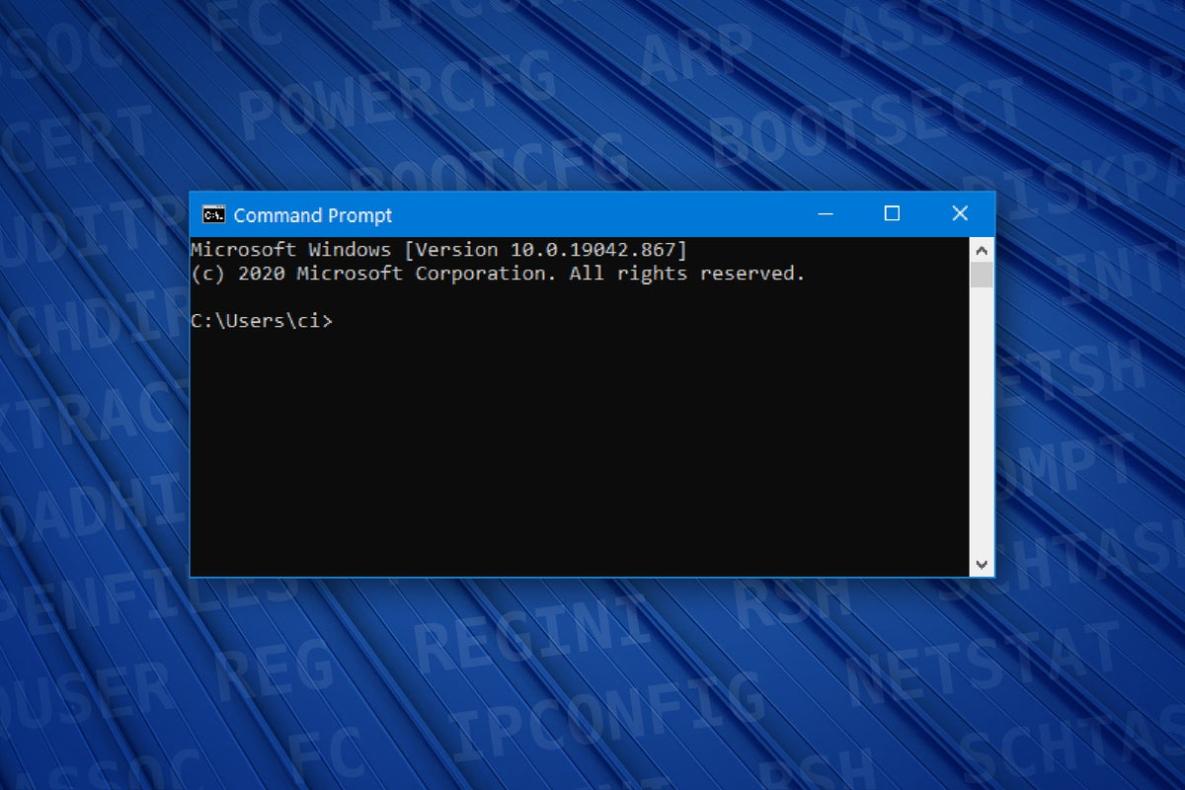
使用 CLI 进行故障排除具有以下几个优点:
- 速度和效率:CLI 命令通常比使用图形用户界面 (GUI) 更快、更高效。
- 灵活性:CLI 命令可用于执行各种各样的任务,从简单的文件管理到复杂的系统诊断。
- 自动化:CLI 命令可以很容易地编写脚本,从而实现自动故障排除和维护任务。
先决条件
要有效地使用 CLI,您需要具备以下条件:
- 硬件:一台带有键盘和终端仿真器程序(例如 PuTTY 或 macOS 上的 Terminal)的计算机。
- 软件:CLI 内置于大多数操作系统中,包括 Windows、macOS 和 Linux。
- 访问 CLI:在 Windows 上,您可以通过按 Windows 键 + R 并键入“cmd”来访问 CLI。在 macOS 上,您可以通过打开终端应用程序来访问 CLI。在 Linux 上,您可以通过打开终端窗口来访问 CLI。
基本 CLI 命令
以下是用于故障排除的一些基本 CLI 命令:
- 系统信息:
- uname -a:显示系统信息,包括操作系统名称、版本和体系结构。
- hostname:显示计算机的主机名。
- uptime:显示系统运行的时间。
- 文件管理:
- ls:列出当前目录中的文件和目录。
- cd:更改当前目录。
- mkdir:创建新目录。
- rmdir:删除空目录。
- 网络诊断:
- ping:测试与远程主机的连接性。
- traceroute:跟踪数据包到远程主机的路由。
- netstat:显示网络连接和统计信息。
- 进程监控:
- ps:列出正在运行的进程。
- top:显示正在运行的进程的实时视图。
- kill:终止正在运行的进程。
故障排除常见系统问题
以下是一些可以使用 CLI 诊断的常见系统问题:
- 网络连接问题:使用 ping 和 traceroute 测试与远程主机的连接性并识别网络问题。
- 进程问题:使用 ps 和 top 监控正在运行的进程并识别消耗过多资源或导致问题的进程。
- 文件系统错误:使用 fsck 检查文件系统是否存在错误并在必要时修复它们。
- 硬件问题:使用 dmesg 查看内核消息并识别硬件问题。
高级 CLI 技术
对于深入诊断,您可以使用高级 CLI 命令和技术:
- 命令管道:使用管道字符 (|) 将一个命令的输出作为另一个命令的输入。
- 重定向:使用大于号 (>) 将命令的输出重定向到文件或另一个命令。
- 过滤器:使用过滤器(例如 grep 和 awk)从命令输出中搜索和提取特定信息。
- 脚本:使用脚本语言(例如 Bash 或 Python)来自动执行复杂的故障排除任务。
日志分析和解释
系统日志包含用于故障排除的宝贵信息。使用 CLI 命令(例如 dmesg、journalctl 和 grep)来查找和解释系统日志。
CLI 是用于故障排除系统问题和诊断问题的强大工具。通过掌握基本和高级 CLI 命令,您可以快速识别和解决系统问题,从而提高计算机的性能和稳定性。
为了提高您的故障排除技能,请定期练习使用 CLI 并探索其他资源,例如在线教程、文档和社区论坛。
YesNo

留下回复